Slik sender du lydopptak over MMS på Android

Tekstmeldinger er flotte og alle, men det er ikke alltid den mest effektive måten å kommunisere med en annen person på. Faktisk vil noen hevde at talemeldinger er den beste chattefunksjonen du aldri har brukt. Jeg vil ikke argumentere for det, men hvis du er interessert i å prøve det selv, er det den beste måten å gjøre det på Android-telefonen din.
RELATED: Talemeldinger er den beste chatfunksjonen du er Sannsynligvis ikke bruk
Nå er det en rekke måter å sende noen et stemmeopptak på: Facebook Messenger, WhatsApp og andre populære chatplattformer. Men i dag skal vi snakke om å bruke denne funksjonen over MMS i stedet for å bare skyve gjennom en tradisjonell tekstmelding.
Jeg bruker Googles lagermeldingsprogram-Android-meldinger - for denne opplæringen, men du bør være i stand til å følge med i andre også. Men vær advart: Det foretrukne meldingsprogrammet ditt støtter kanskje ikke stemmen over MMS, i så fall bør du sannsynligvis bare bytte apps. Meldinger er veldig bra.
Med Meldinger slått opp og samtalen lastet, trykker du på den lille "+" -knappen på venstre side av tekstinnmatingsboksen.
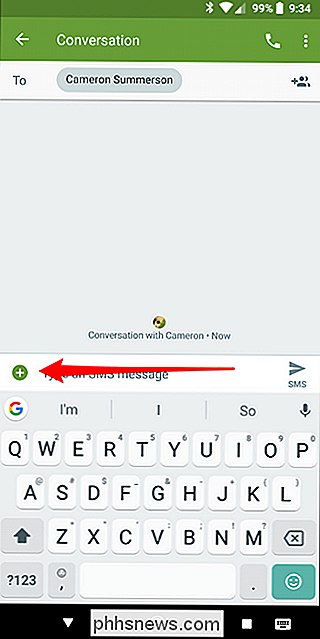
Derfra, trykk på den lille mikrofonen i den nederste raden. Hvis du aldri har brukt denne funksjonen før, må du gi Meldinger tillatelse til å ta opp lyd.

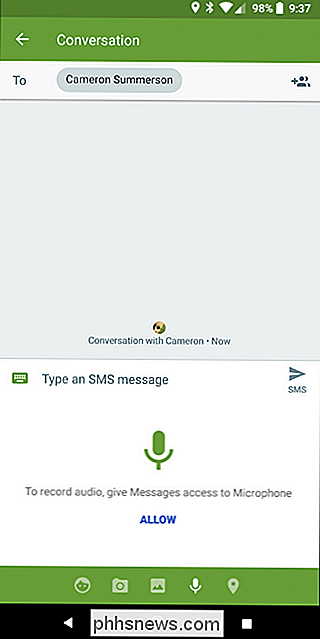
Med det, bare trykk og hold knappen for å registrere meldingen. Det er en grense for hvor lenge du kan gjøre meldingen, selvfølgelig, så kortfattet er generelt den beste policyen her.
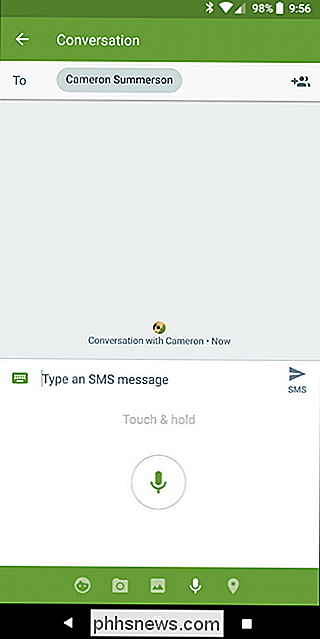
Når du er ferdig med opptaket, blir det automatisk falt inn i tekstboksen. Du kan til og med inkludere litt tekst hvis du vil-det beste fra begge verdener, alt.
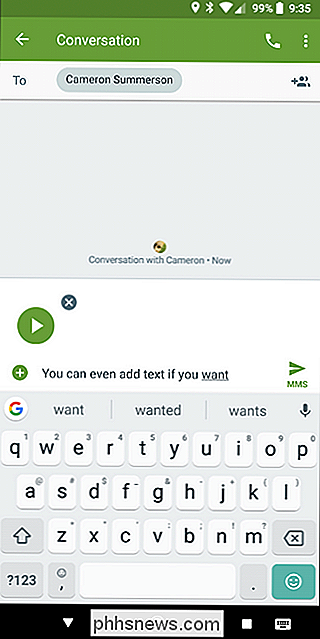
Og det er egentlig alt som er til det.
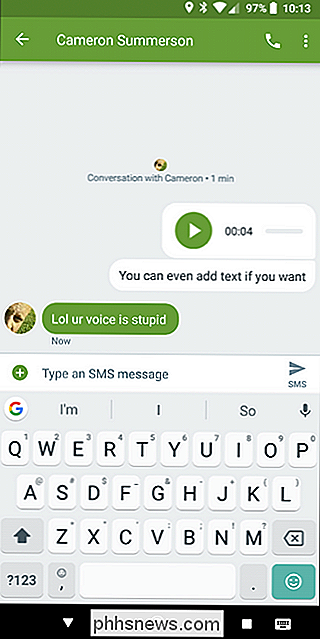

Slik oppgraderer du til et nytt PC-tilfelle
Så du har funnet et søtt nytt tilfelle for din PC, full av lysdioder og vifter og akrylvinduer overalt. Nå har du nettopp fått all tarm fra din nåværende PC inne i den. Slik er det. Vær advart, dette er en involvert prosess: du må gå gjennom mer eller mindre alle trinnene for å bygge en ny PC fra grunnen, med den ekstra ulempen ved å måtte demontere en annen først.

Slik setter du kommandoprompt tilbake på menyen Windows + X Power Users
Når du installerer Windows 10 Creators Update, kan det hende du ser at Command Prompt mangler fra Power Users-menyen. Slik får du det tilbake. Opprettelsen av oppdateringen gir mange endringer, inkludert erstatning av Kommandoprompt med PowerShell på Power Users-menyen når du trykker Windows + X eller høyreklikker Start-menyen.



